编辑:系统城
2015-05-06 10:07:20
来源于:系统城
1. 扫描二维码随时看资讯
2. 请使用手机浏览器访问:
http://wap.xtcheng.cc/xtjc/2010.html
手机查看
打印机是办公中不可缺少的设置,高效的打印速度不仅能够提高我们的工作效率,还能让工作变得更轻松,但有用户反映Win7系统下打印机打印速度慢,这该怎么调,如何才能提高打印机的打印速度呢?
Win7系统下打印机打印速度慢的解决方法:
1.首先我们找到开始菜单---控制面板---打印机和传真。
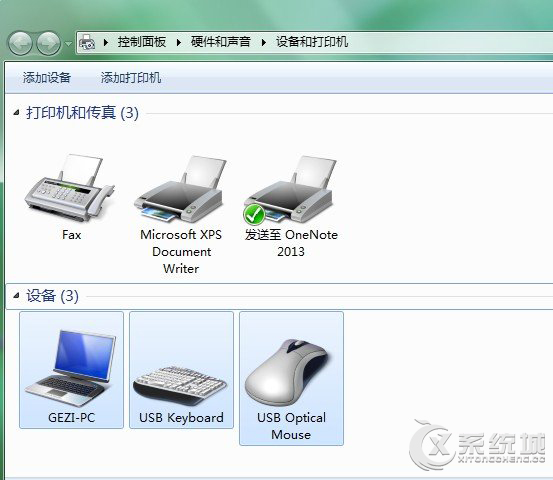
2.点击我们需要设置的打印机,在地址栏下边的选项选择打印服务属性。
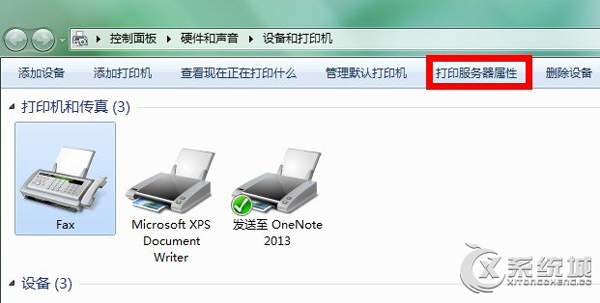
3.当我们点击高级选项卡的时候,就会发现后台打印文件夹为C:\Windows\system32\spool\PRINTERS,这就是我们休要修改的地方了
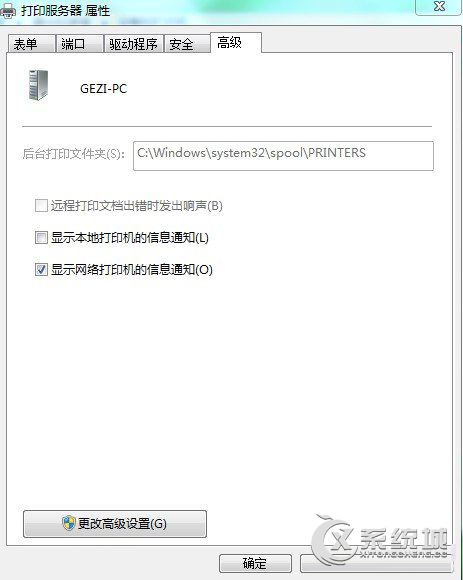
4.这时候我们发现他是灰色的,好像无法更改的样子,不要着急,我们只要选择下面的更改高级设置选项就能改啦,路径大家改一个不是系统分区的磁盘就好了,然后单机确定就搞定了。
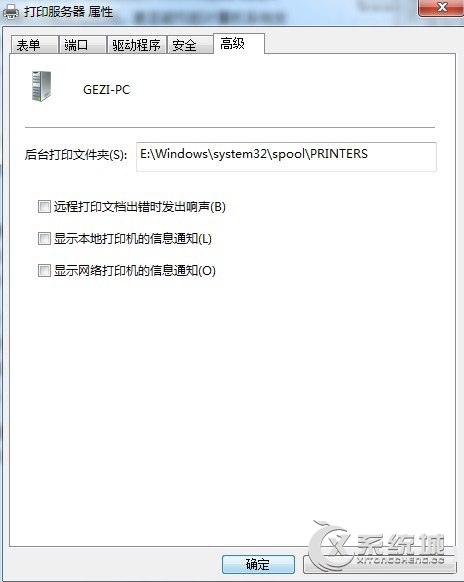
一般情况下,系统会默认会把打印机文件存放在系统分区内,系统盘空间优先,打印文件时间久了积累多了就会影响系统的运行速度,从而拖慢打印机的打印速度,所以建议用户按照上述的方法把打印机的缓存文件移到非系统盘中,加快打印速度。

微软推出的Windows系统基本是要收费的,用户需要通过激活才能正常使用。Win8系统下,有用户查看了计算机属性,提示你的windows许可证即将过期,你需要从电脑设置中激活windows。

我们可以手动操作让软件可以开机自启动,只要找到启动项文件夹将快捷方式复制进去便可以了。阅读下文了解Win10系统设置某软件为开机启动的方法。

酷狗音乐音乐拥有海量的音乐资源,受到了很多网友的喜欢。当然,一些朋友在使用酷狗音乐的时候,也是会碰到各种各样的问题。当碰到解决不了问题的时候,我们可以联系酷狗音乐

Win10怎么合并磁盘分区?在首次安装系统时我们需要对硬盘进行分区,但是在系统正常使用时也是可以对硬盘进行合并等操作的,下面就教大家Win10怎么合并磁盘分区。